Canon A510: 1 Извлеките карту памяти из камеры и
1 Извлеките карту памяти из камеры и : Canon A510
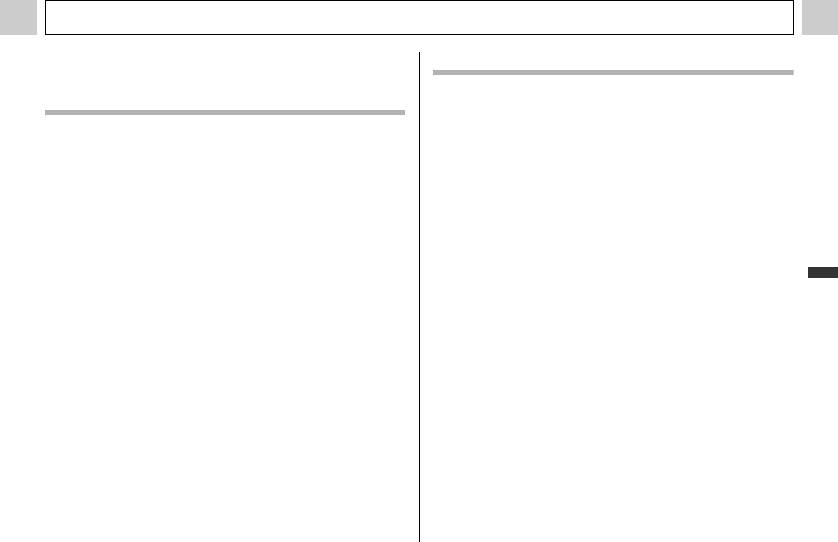
Различные функции
Подключение камеры к компьютеру для загрузки
Загрузка с карты памяти
изображений без установки программного
обеспечения
1 Извлеките карту памяти из камеры и
установите ее в устройство чтения карт
При использовании Windows XP или Mac OS X (v10.1.5 –
v10.3) для загрузки изображений можно использовать
памяти, подключенное к компьютеру.
программное обеспечение, входящее в комплект поставки
z Информацию о подсоединении к компьютеру адаптера
этих операционных систем, не устанавливая при этом
карт или устройства чтения карт см. в руководстве
программное обеспечение с компакт-диска Canon Digital
пользователя соответствующего устройства.
Camera Solution Disk. Это удобно для загрузки изображений
в компьютер, на который не установлено специальное
2 Дважды щелкните мышью на значке
программное обеспечение.
накопителя, содержащего карту памяти.
Однако помните, что при загрузке изображений этим
z В зависимости от операционной системы, автоматически
способом существует ряд ограничений. Подробнее см.
Различные функции
открывается окно.
®
прилагаемый буклет Для пользователей Windows
XP
иMac OS X.
3 Скопируйте изображения с карты
в требуемую папку на жестком диске.
1 Подсоедините прилагаемый кабель
z Изображения хранятся в папках [xxx CANON],
интерфейса к USB-порту компьютера и
расположенных в папке [DCIM] (где xxx – это
к цифровому разъему DIGITAL камеры.
трехзначный номер от 100 до 998 (стр. 116)).
z См. шаги 2 – 4 на стр. 109.
2 Для продолжения загрузки следуйте
инструкциям, выводимым на экран.
113
Оглавление
- 4 Закройте крышку отсека элементов
- 1 Убедитесь, что камера выключена. 2 Сдвиньте крышку
- 1 Включите питание (стр. 30).
- 3 Кнопкой или
- 4 Установите дату
- 4 Выберите язык
- 1 Для выключения питания нажмите кнопку
- 1 Убедитесь, что камера находится
- 6 Полностью нажмите
- 1 Выберите композицию кадра, чтобы
- 1 Нажмите кнопку MENU.
- 1 Поворачивая диск
- 1 Нажмите кнопку FUNC.
- 2 Кнопкой или 5 Кнопкой или
- 2 Произведите съемку.
- 1 Для включения ЖК-монитора нажмите
- 3 Произведите съемку.
- 4 Нажмите рычаг зуммирования
- 4 Нажмите наполовину кнопку спуска
- 3 Снимите первый кадр.
- 4 Нажмите кнопку FUNC.
- 4 Нажмите кнопку MENU.
- 1 Поверните диск установки режима
- 1 Установите пере-
- 1 Нажмите рычаг зуммирования
- 4 Нажмите рычаг зуммирования
- 1 В индексном режиме (стр. 60) нажмите
- 1 Выберите видеофильм для редактиро-
- 3 Выберите способ 6 Кнопкой или
- 1 В меню [ (Меню
- 1.
- 1 Нажмите кнопку MENU. 2 Для переключения между меню используйте кнопку
- 1 Включите питание.
- 1 Убедитесь, что камера находится
- 2 Кнопкой или
- 2 Выберите режим
- 3 Нажмите кнопку FUNC.
- 1 Выберите в меню
- 3 Нажмите кнопку FUNC. 1 Выберите в меню FUNC. (Функции) пункт
- 1 Выберите в меню
- 2 Выберите фотоэффект кнопкой
- 1 Выберите в меню
- 1 Наведите рамку автофокусировки на
- 1 Нажимайте кнопку 2 Заново скомпонуйте изображение и
- 2 Сфокусируйтесь с помощью кнопки
- 3 Нажмите кнопку MENU.
- 3 Кнопкой или выберите (Запись)
- 1 В меню [ (Меню показа)] выберите
- 3 Нажмите кнопку MENU.
- 1 В меню [ (Меню показа)] выберите
- 4 Нажмите кнопку MENU.
- 2 Кнопками , ,
- 2 Кнопками , ,
- 4 Нажмите кнопку MENU.
- 1 В меню [ (Меню показа)] выберите
- 3 Кнопкой или
- 1 Установите драйвер и программное
- 5 В диалоговом окне события на экране
- 1 Убедитесь, что на
- 4 Нажмите кнопку MENU.
- 1 Извлеките карту памяти из камеры и
- 3 Подключите другие штекеры AV-кабеля
- 2 Кнопкой или выберите [Вкл.]
- 2 Выберите [ (Моя
- 1 Установите переключатель режима
- 5 Нажмите кнопку DISP. 7 Кнопкой или выберите (Регис-
- 1 Подсоедините кабель питания к компакт-
- 2 Откройте крышку разъемов и подсо-
- 3 Когда метка на корпусе камеры
- 5 Установите конвертор на адаптер и
- 1 Убедитесь, что камера выключена.
- 2 Откройте крышку разъемов и ногтем 4 Установите новый элемент питания






